WPS 2016专业版是一款很实用的电脑文档办公软件,聚集了Word、Excel、PPT三大功能,能够很好的满足用户的日常办公需。它和我们现在所使用的文档软件不太一样,将Word、Excel和PPT分离开来,方便用户选择适合自己的文件来办公,不仅仅只是适用于办公,也适用于教学,是一款非常不错的文档软件。软件具有内存占用低、运行速度快、体积小巧等优势,提供多种界面切换,用户可以无障碍的在新界面与经典界面之间转换,熟悉的界面、熟悉的操作习惯呈现,用户无需再学习。

WPS 2016专业版安装教程:
1、首先下载完本站的安装包之后解压,双击里面的第一个企业版,也就是专业版。

2、运行之后,可以选择安装路径,默认是C盘。

3、如电脑有最新版的WPS,那么在安装的时候会自动卸载,再安装wps2016专业版增强版。

4、安装完之后,你的电脑就会出现这三个图标。

5、打开之后需要激活,点击最后一个“输入序列号和激活码”,也可以免费试用30天。

6、回到刚刚的安装包,打开企业版激活码,在这里面选择一个即可。

7、输入完成之后你可以激活啦!就能免费使用了。

功能介绍
1、新图表新对象新模版
现在,做出一个更加精美的文档变得更加简单。加入全新设计的图表,不论是图表配色还是图形都更加现代,新增的图表表现形式也更能将你的文档引人入胜。艺术字的调整甚至可以像专业绘图软件那样,实时预览调整效果。所有这一些,都等你去发掘和创作更好的文档。
2、WPS+云服务
内置WPS+云办公服务,并与整个办公系统深度整合。自动同步服务让你的文档可以在所有设备现身,随时随地处理文件。你可以通过登录账号来开启服务,你在任何一部设备做出的更改都会出现在你所有的设备。除此之外,WPS<+云办公服务还内置企业邮箱、企业即时通讯、协作办公、建立协作组、云文档、云字体等功能。灵活的订阅购买方式,大大节省企业IT成本。内网用户,还可以将你需要的WPS+云办公服务部署到你自己的内网服务器。
3、文档更符合标准
符合国际标准OXML和国内标准UOF2.0。这是一种以XML为基础并以ZIP格式压缩的电子文件规范,支持文件、表格、备忘录、幻灯片等文件格式。默认保存文件格式为 docx\xlsx\pptx\pptsx等。
4、全新的加密技术
保证数据安全,这是重中之重,是不可妥协的底线。你可能在WPS Office中制作了至关重要的文件,或是查看了公司的机密文档,这些操作和被操作的文件,我们都不会窃取,也不会被他人窃取。您的文件在被同步到云端时,会通过多种加密技术,甚至将一个文件分割成无数个无法被读取的碎片,这些碎片缺一不可,我们还将这些碎片信息存储在跨地域的多台服务器中,只有将所有碎片同时加载通过再运算,才能呈现您的文档。我们不仅通过这一种技术来保证安全,先进的128Bit加密技术为加密过程奠定了基础。在本地给文档加密,你的文档只有你和你授权的人才能看见。
5、系统轻松整合,办公游刃有余
与企业客户的现有系统整合变得轻而易举。不需要过多花费精力在如何将WPS产品整合到系统中而发愁,因为这一过程十分容易,同时这些难题都又我们来完成。与Microsoft Office一致的二次开发接口、API 接口、对象模型,兼容的VBA 环境,支持 COM 加载插件等机制,平滑迁移现有的电子政务平台、应用系统等。
6、文档格式兼容,工作畅快从容
一如既往上手迅速,直接创建文档并保存成你常用的文档格式,无需转化。
常见问题
1、如何将竖向排列的数据快速转换为横向排列的行?
答:选择好需要进行转换的列数据后,单击鼠标右键→“选择性粘贴”→“转置”即可;
2、如何删除文字里的空白页?
答:使用Ctrl+Enter设置的分页符产生的空白页,可以通过替换的方法来删除分页符来达到删除空白页的目的:
①使用快捷键Ctrl+H打开替换对话框,输入^m;
②然后点击“全部替换”即可,确定即可。
3、工作表的名称可以更换字体和大小吗?
答:工作表的名称支持设置字号大小和便签颜色更改,不支持更换字体的操作。设置字号大小和便签颜色更改的操作是,将鼠标光标移动到工作表标签上,单击鼠标右键选择”字号“可以更改字号大小,选择”工作表标签颜色“可以进行颜色更改设置。
4、如何让表格完全锁定,他人不能做如下操作(修改、查看公式、拖动滚动条)?
答:使用”保护工作表“的功能即可,步骤,点击菜单栏”审阅“→”保护工作表“,取消所有打钩的项后点击”确定“即可;
5、在WPS文字中如何实现并排比较的功能?
答:打开需要进行比较的两个文档后,点击菜单栏”视图“→”并排比较“就可以了,也可以选择是否进行”同步滚动“;
6、如何让工作表移动复制到另一个表格中?
答:将鼠标光标放在需要移动的工作表上,单击鼠标右键,选择“移动或复制工作表”,即可;
7、怎样才可以快速在表格中插入批注?
答:插入批注的快捷键是Shift+F2,在表格中单击鼠标右键就可以看到了;
8、WPS文字没有保存上次阅读进度的功能吗?
答:①将鼠标光标移动到阅读到的位置,按 ctrl+S 保存,下次再打开这个文档时,使用快捷键shift+F5,就可以记忆播放到上次的页面了;
②也可以使用书签功能来实现:点击菜单栏”插入“→”书签“即可打开书签功能,也可以使用快捷键Ctrl+Shift+F5。
9、能否添加一个对电子版试题答案隐藏的功能?
答:在WPS文字中,可以通过这样来实现:
①选择需要隐藏的内容后,使用快捷键Ctrl+D,打开“字体”对话框,在“效果”中勾选“隐藏文字”一项;
②点击WPS左上角的【WPS文字】按钮→【选项】→【视图】→【隐藏文字】(勾选后就可以显示已隐藏的内容,若不勾选,则不显示隐藏内容)。
-
表格
大学生必备软件
协同办公app
办公
ppt制作软件

在现代办公环境中,制作高效、美观的表格至关重要。一款好用的表格制作软件可以帮助您随时随地轻松创建、编辑和分享各类表格,无论是工作报告、数据分析还是个人预算,都能游刃有余。
手机表格制作软件合集为大家收录了一些实用的手机制表软件,包括石墨文档、google表格、WPS Office手机版、excel表格手机版、腾讯文档等手机表格制作app,这些软件支持多种文件格式导入和导出,方便您在不同设备和平台之间无缝切换。不论是在办公室、咖啡厅还是旅途中,您都能通过手机轻松管理各类表格,提升工作效率。
 WPS文字取色器使用教程
WPS文字取色器使用教程我们在WPS文字中经常会给文本设置颜色,但是一些文档中有图片,你想要把文字设置成跟图片上一样的颜色,但是不知道该怎么取色,...
 wps文字条形码使用教程
wps文字条形码使用教程我们在WPS中制作包装纸海报图片的时候,往往会在上面弄上条形码,但是条形码需要从图片里导入,非常的麻烦,其实WPS中也是可以...
 WPS绘图画布使用教程
WPS绘图画布使用教程WPS文字中的绘图画布功能简直是一个宝藏功能,你有没有在WPS文字中绘制流程图的经历?有没有在一个地方插入多个图片或形状、文...
 wps文字表格边框加粗怎么设置
wps文字表格边框加粗怎么设置我们在WPS文字中编辑表格的时候,经常会对表格的边框进行加粗,但是默认边框就是1,很多新手用户还不知道怎么操作,那么下面就...
 WPS文字文本内容怎么排序的
WPS文字文本内容怎么排序的相信很多用户都知道WPS表格中可以对数字进行排序,但是在WPS文字中,也可以对文本进行排序,比如将一大列名字按照拼音首字母进...
 wps水印如何铺满整个页面
wps水印如何铺满整个页面WPS Office是一款非常实用的文档办公软件,很多小伙伴都会通过这款软件编辑文档信息,那么不少小伙伴在使用wps编辑文档的时候,...
 WPS文字拼音声调怎么打出来
WPS文字拼音声调怎么打出来很多用户在WPS文字中会标注各种拼音,但是一般我们都只用英文字母来标注拼音,但是有些文档需要标准正规的拼音声调符号,那么这...
 WPS文字本地模板怎么用
WPS文字本地模板怎么用我们在使用WPS文字的时候,经常会用到模板,但是在WPS中,默认都是用稻壳模板的,你自己手头有本地的一些模板,但不知道如何导...
 WPS文字怎么快速查找所有字母内容
WPS文字怎么快速查找所有字母内容我们在WPS文字中处理文档的时候,经常会需要将文档里面的英文字母提取出来,但是一个一个操作很没有效率,下面就来教教大家在WP...
 wps怎样打印图片不发黑
wps怎样打印图片不发黑WPS Office是一款非常好用的文档办公软件,这款软件能够支持文档打印,现在很多文档、文章中经常会插入一些图片,但是有朋友发...












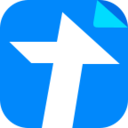














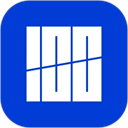







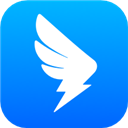


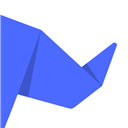

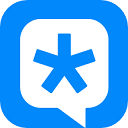

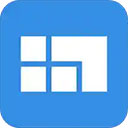

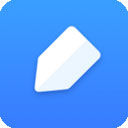


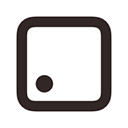



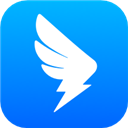







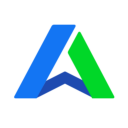





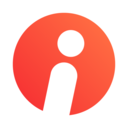
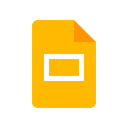
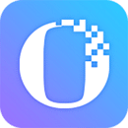


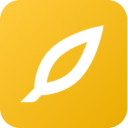
























































 赣公网安备36010602000086号,版权投诉请发邮件到website-sun@qq.com,我们会尽快处理
赣公网安备36010602000086号,版权投诉请发邮件到website-sun@qq.com,我们会尽快处理